Cara Mematikan Pemapar Fail Office dalam Microsoft Edge
Microsoft Edge mungkin mempunyai beberapa faedah berbanding Chrome dan Mozilla. Ini termasuk keperluan sumber yang jauh lebih rendah dan antara muka pengguna yang lebih bersepadu dengan aplikasi Microsoft yang lain (dan sistem pengendalian itu sendiri). Tetapi Edge mempunyai tabiat yang menjengkelkan untuk cuba membuka dokumen Office (dan beberapa fail lain) dan bukannya memuat turunnya ke peranti anda untuk dilihat kemudian. Jika anda tidak berhati-hati, anda mungkin tidak dapat melihat fail apabila anda pergi ke luar talian kerana ia tidak pernah dimuat turun.
Berikut ialah cara untuk mematikan Pemapar Fail Office dalam Edge.
Kaedah 1. Matikan Pemapar Fail Pejabat dalam Edge Melalui Tetapan Penyemak Imbas
Walaupun ia mungkin menjengkelkan, keupayaan untuk melihat fail tanpa memuat turunnya mungkin berguna. Itulah sebabnya Edge mempunyai tetapan untuk mendayakan atau melumpuhkan fungsi secara khusus dengan mudah.
Langkah 1. Buka Microsoft Edge.
Langkah 2. Klik pada ikon “Lagi” di bahagian atas sebelah kanan (tiga titik).
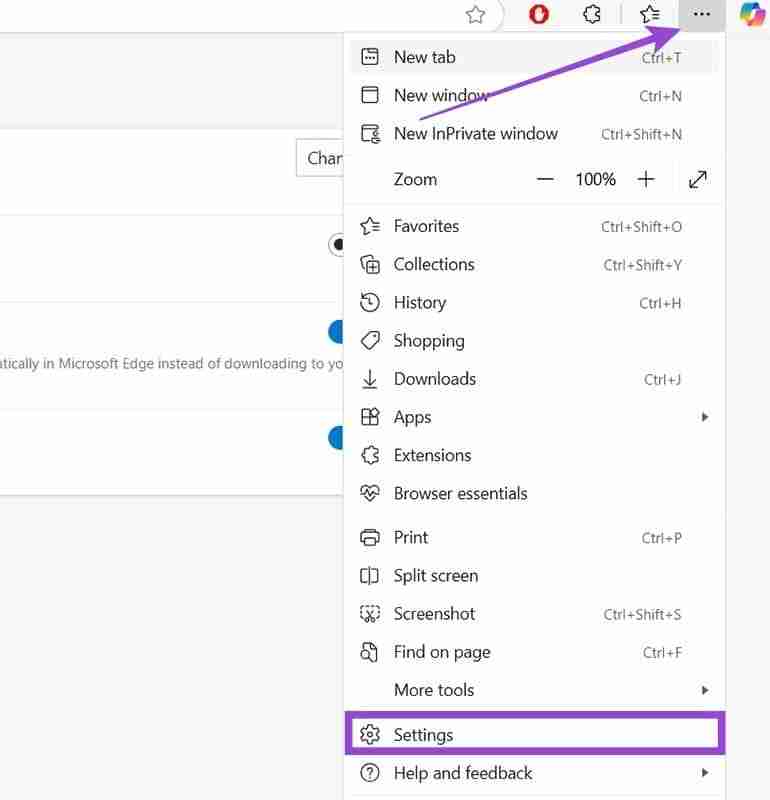
Langkah 3. Pilih pilihan “Tetapan” berhampiran bahagian bawah menu.
Langkah 4. Pilih tab “Muat Turun” di sebelah kiri.
Langkah 5. Togol tetapan “Buka Office files dalam penyemak imbas” kepada “OFF”.
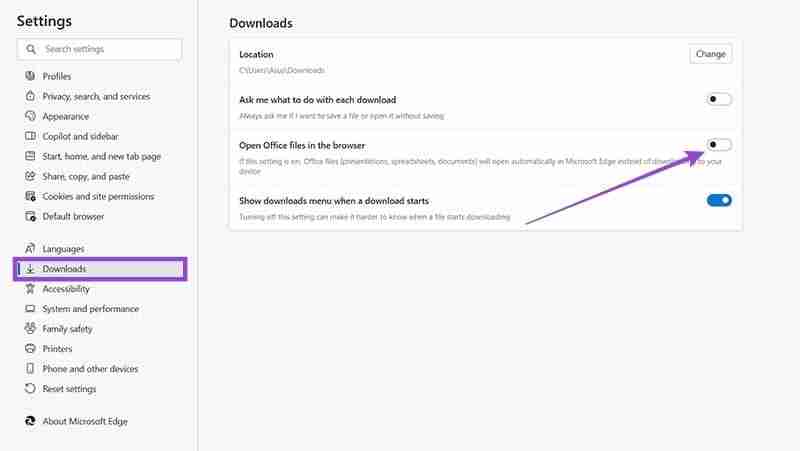
Jika anda mahukan lebih kawalan ke atas muat turun anda, anda boleh menghidupkan pilihan "Tanya saya apa yang perlu dilakukan dengan setiap muat turun". Sebaik sahaja anda berbuat demikian, anda akan menerima pemberitahuan setiap kali anda akan memuat turun fail, menggesa anda untuk memilih antara membuka atau menyimpan. Dengan kedua-dua pilihan dihidupkan, pilihan pertama akan menimpa pilihan kedua, meminta anda menyimpan atau memuat turun.
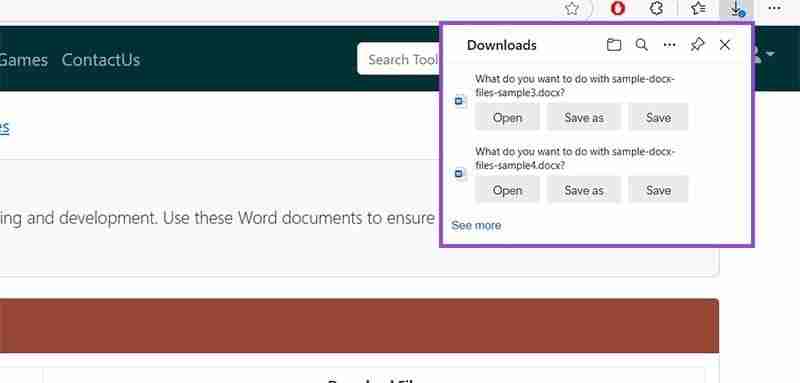
Kaedah 2. Matikan Pemapar Fail Pejabat di Edge untuk Semua Pengguna sebagai Pentadbir
Jika anda mempunyai PC korporat yang diakses oleh berbilang pengguna pada akaun berasingan, setiap pengguna akan mendapat tetapan Edge lalai. Ini bermakna terpulang kepada setiap pengguna untuk melaksanakan Kaedah 1 sendiri. Walaupun anda menukar tetapan pada akaun pentadbir, mereka tidak akan "melalui" yang lain. Walau bagaimanapun, terdapat cara untuk memintasnya dengan Editor Pendaftaran.
Langkah 1. Log masuk ke PC anda dengan akaun pentadbir. Biasanya, ini ialah akaun pertama yang disediakan pada peranti.
Langkah 2. Buka carian Windows dan taip “regedit” dalam bar carian.
Langkah 3. Anda akan mendapat Editor Pendaftaran sebagai satu-satunya pilihan yang tersedia. Pilih “Jalankan sebagai pentadbir” dan sahkan pilihan anda apabila digesa oleh Kawalan Akaun Pengguna.
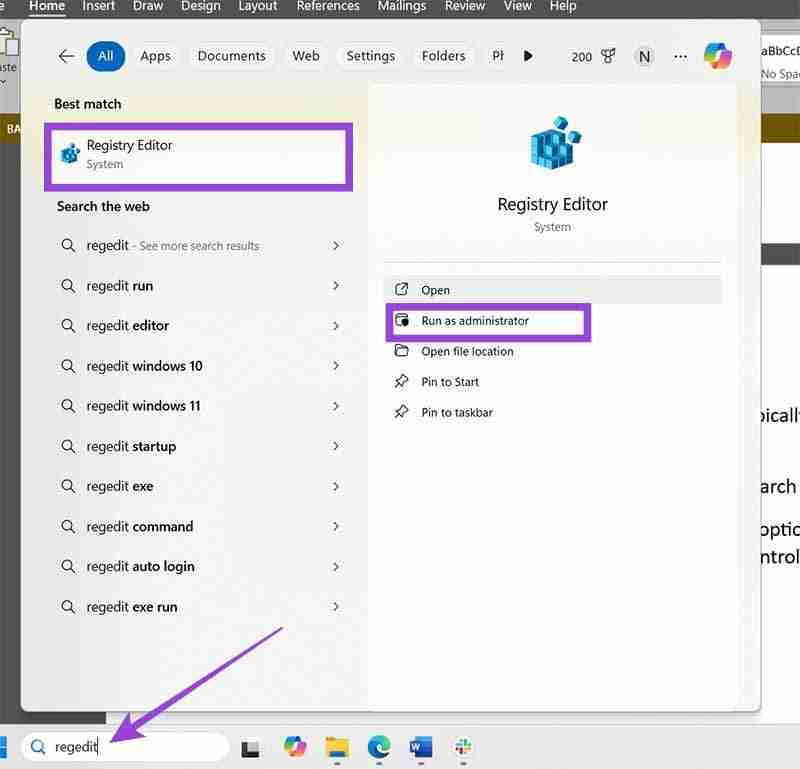
Langkah 4. Pergi ke Fail dan pilih “Eksport.”
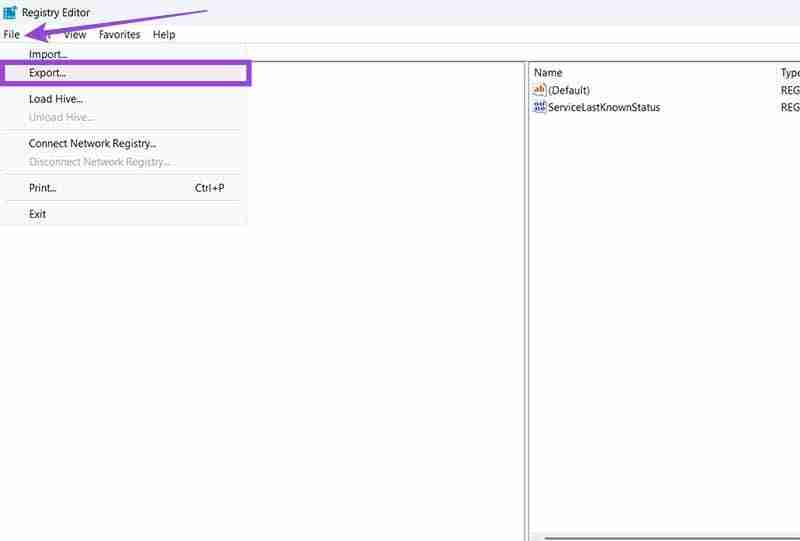
Langkah 5. Berikan fail nama yang sesuai, pilih folder yang anda mahu simpan dan tekan “Simpan”. Ini akan menjadi fail sandaran anda yang boleh anda import jika berlaku masalah semasa proses.
Langkah 6. Navigasi ke HKEY_LOCAL_MACHINESOFTWAREPoliciesMicrosoftEdge atau
KomputerHKEY_LOCAL_MACHINESOFTWAREMicrosoftEdge
Langkah 7. Import pendaftaran berikut: “QuickViewOfficeFilesEnabled”=dword:00000000
Langkah 8. Tutup Registry Editor dan mulakan semula Microsoft Edge.
Ini sepatutnya melumpuhkan pilihan untuk menukar tetapan yang berkaitan dalam penyemak imbas (dari Kaedah 1).
Anda juga boleh memuat turun fail pendaftaran berikut, kemudian klik dua kali padanya untuk membuka dan menggabungkannya dengan pendaftaran semasa anda. Pastikan anda telah menyandarkan pendaftaran anda sebelum itu.
Atas ialah kandungan terperinci Cara Mematikan Pemapar Fail Office dalam Microsoft Edge. Untuk maklumat lanjut, sila ikut artikel berkaitan lain di laman web China PHP!

Alat AI Hot

Undresser.AI Undress
Apl berkuasa AI untuk mencipta foto bogel yang realistik

AI Clothes Remover
Alat AI dalam talian untuk mengeluarkan pakaian daripada foto.

Undress AI Tool
Gambar buka pakaian secara percuma

Clothoff.io
Penyingkiran pakaian AI

Video Face Swap
Tukar muka dalam mana-mana video dengan mudah menggunakan alat tukar muka AI percuma kami!

Artikel Panas

Alat panas

Notepad++7.3.1
Editor kod yang mudah digunakan dan percuma

SublimeText3 versi Cina
Versi Cina, sangat mudah digunakan

Hantar Studio 13.0.1
Persekitaran pembangunan bersepadu PHP yang berkuasa

Dreamweaver CS6
Alat pembangunan web visual

SublimeText3 versi Mac
Perisian penyuntingan kod peringkat Tuhan (SublimeText3)

Topik panas
 1655
1655
 14
14
 1413
1413
 52
52
 1306
1306
 25
25
 1252
1252
 29
29
 1226
1226
 24
24
 Windows KB5054979 Kemas kini Senarai Kandungan Kemas Kini Maklumat
Apr 15, 2025 pm 05:36 PM
Windows KB5054979 Kemas kini Senarai Kandungan Kemas Kini Maklumat
Apr 15, 2025 pm 05:36 PM
KB5054979 adalah kemas kini keselamatan kumulatif yang dikeluarkan pada 27 Mac, 2025, untuk Windows 11 versi 24H2. Ia mensasarkan. NET Rangka Kerja Versi 3.5 dan 4.8.1, meningkatkan keselamatan dan kestabilan keseluruhan. Terutama, kemas kini menangani masalah dengan operasi fail dan direktori pada saham UNC menggunakan sistem.io API. Dua kaedah pemasangan disediakan: satu melalui tetapan Windows dengan menyemak kemas kini di bawah kemas kini Windows, dan yang lain melalui muat turun manual dari katalog Kemas Kini Microsoft.
 Nanoleaf ingin mengubah cara anda mengenakan teknologi anda
Apr 17, 2025 am 01:03 AM
Nanoleaf ingin mengubah cara anda mengenakan teknologi anda
Apr 17, 2025 am 01:03 AM
Dok Meja Pegboard Nanoleaf: Penganjur Meja Bergaya dan Fungsian Bosan dengan persediaan pengecasan lama yang sama? Dok Meja Pegboard baru Nanoleaf menawarkan alternatif yang bergaya dan berfungsi. Aksesori meja pelbagai fungsi ini mempunyai 32 RGB penuh warna
 Dell Ultrasharp 4K Thunderbolt Hub Monitor (U2725QE) Ulasan: Monitor LCD Terbaik I ' VE diuji
Apr 06, 2025 am 02:05 AM
Dell Ultrasharp 4K Thunderbolt Hub Monitor (U2725QE) Ulasan: Monitor LCD Terbaik I ' VE diuji
Apr 06, 2025 am 02:05 AM
Dell's Ultrasharp 4K Thunderbolt Hub Monitor (U2725QE): LCD yang menyaingi OLED Selama bertahun -tahun, saya telah menginginkan monitor OLED. Walau bagaimanapun, monitor Hub Hub Ultrasharp 4K baru Dell (U2725QE) telah mengubah fikiran saya, melebihi jangkaan dengan kesannya
 Cara Menggunakan Windows 11 sebagai Penerima Audio Bluetooth
Apr 15, 2025 am 03:01 AM
Cara Menggunakan Windows 11 sebagai Penerima Audio Bluetooth
Apr 15, 2025 am 03:01 AM
Hidupkan PC Windows 11 anda menjadi pembesar suara Bluetooth dan nikmati muzik kegemaran anda dari telefon anda! Panduan ini menunjukkan kepada anda cara dengan mudah menyambungkan peranti iPhone atau Android anda ke komputer anda untuk main balik audio. Langkah 1: Sepasang peranti Bluetooth anda Pertama, Pa
 Alienware 27 4K QD-OLED (AW2725Q) Ulasan: Standard baru untuk kepadatan piksel
Apr 08, 2025 am 06:04 AM
Alienware 27 4K QD-OLED (AW2725Q) Ulasan: Standard baru untuk kepadatan piksel
Apr 08, 2025 am 06:04 AM
Alienware 27 4K QD-OLED (AW2725Q): Paparan berkepadatan tinggi yang menakjubkan Tag harga $ 899.99 untuk monitor 27 inci mungkin kelihatan curam, tetapi ketumpatan piksel Alienware AW2725Q yang luar biasa menyampaikan pengalaman transformatif untuk kedua-dua permainan dan setiap
 Ini adalah alternatif percuma saya untuk aplikasi windows berbayar
Apr 04, 2025 am 03:42 AM
Ini adalah alternatif percuma saya untuk aplikasi windows berbayar
Apr 04, 2025 am 03:42 AM
Banyak aplikasi percuma menyaingi rakan -rakan mereka yang dibayar dalam fungsi. Senarai ini mempamerkan alternatif Windows percuma yang sangat baik untuk perisian berbayar yang popular. Saya yakin dengan menggunakan perisian percuma melainkan jika pilihan berbayar menawarkan ciri penting dan hilang. Ini
 Asus ' Rog Zephyrus G14 OLED Gaming Laptop adalah $ 300 off
Apr 16, 2025 am 03:01 AM
Asus ' Rog Zephyrus G14 OLED Gaming Laptop adalah $ 300 off
Apr 16, 2025 am 03:01 AM
Asus Rog Zephyrus G14 Esports Tawaran Khas Laptop! Beli Asus Rog Zephyrus G14 Esports Laptop Sekarang dan nikmati tawaran $ 300! Harga asal ialah $ 1999, harga semasa hanya $ 1699! Nikmati pengalaman permainan yang mendalam pada bila -bila masa, di mana sahaja, atau gunakannya sebagai stesen kerja mudah alih yang boleh dipercayai. Best Buy kini menawarkan tawaran pada komputer riba Asus Rog Zephyrus G14 2024 ini. Konfigurasi dan prestasinya yang kuat sangat mengagumkan. Ini Asus Rog Zephyrus G14 E-sukan Komputer Kos 16 Pada Best Buy
 5 ciri tingkap tersembunyi yang harus anda gunakan
Apr 16, 2025 am 12:57 AM
5 ciri tingkap tersembunyi yang harus anda gunakan
Apr 16, 2025 am 12:57 AM
Buka kunci Ciri -ciri Windows Tersembunyi untuk pengalaman yang lebih lancar! Temui fungsi Windows yang menghairankan yang dapat meningkatkan pengalaman pengkomputeran anda dengan ketara. Malah pengguna Windows berpengalaman mungkin menemui beberapa helah baru di sini. Kunci Dinamik: Auto




